雨林木风win7 32位系统重装图文详细教程图解
雨林木风win732位系统值得我们使用的电脑操作系统,具有安全,快速,稳定等特点。那么如何雨林木风win7 32位系统重装到电脑呢?今天教你无需借助光盘,简单快速雨林木风重装win732位系统。就是U盘操作雨林木风安装win732位步骤了。
现在主流的安装方法就是将U盘制作成系统安装盘,并引导进行操作系统的安装。如果要用U盘雨林木风win7 32位系统重装的话,具体应该怎么操作?在接下来的内容中,我会教你如何用U盘雨林木风安装win732位系统的。
雨林木风win7 32位系统重装前期准备:
1、一个已经制作好的启动U盘
2、下载好的雨林木风ghost win7 32位系统,并存入启动u盘中
3、更改电脑硬盘模式为AHCI模式(如果当前电脑是win7及以上版本系统就可以不需要重新设置),避免硬盘模式错误导致蓝屏现象发生以前装XP系统的电脑,硬盘模式为AHCI模式,以免出现蓝屏。非XP用户可直接省略这一步骤
4、事先了解电脑进入小白一键U盘的快捷键
准备完毕后我们就可以用u盘雨林木风重装win732位了,雨林木风重装32位win7具体操作如下:
1、把存有ghost win7系统iso镜像文件的小白一键u盘启动盘插在电脑usb接口上,然后重启电脑,在出现开机画面时按下小白一键u盘快捷键进入到启动项选择界面。
2、在启动项选择界面,使用键盘上的上下方向键将光标移至u盘启动盘,如图所示
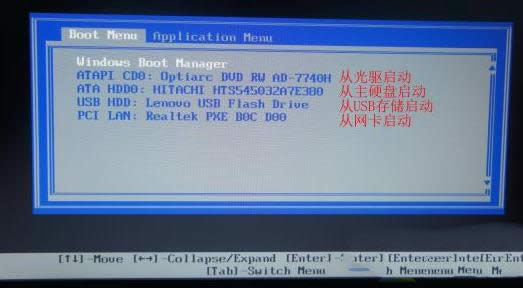
雨林木风win7 32位系统重装图解详情(1)
3、在小白一键u盘主菜单界面,选择【01】运行小白系统 WinPEx64正式版,按回车键继续,如图所示
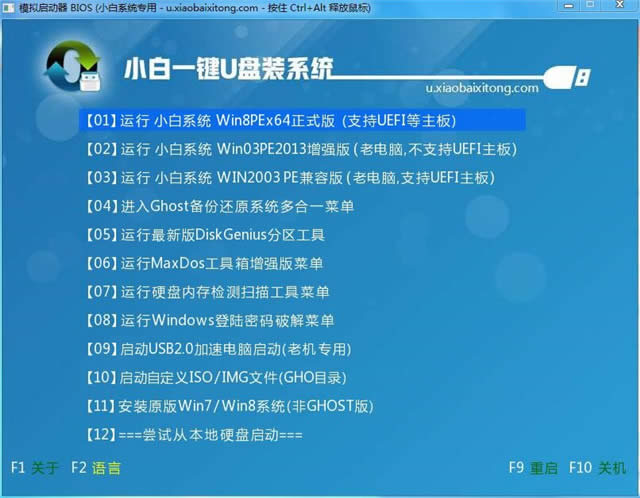
雨林木风win7 32位系统重装图解详情(2)
4、等待片刻后,将进入到小白一键u盘WinPE系统,装机工具会自动开启并加载到u盘中准备的雨林木风ghost win7 32位系统,单击选择c盘为系统安装盘,再点击“确定”按钮继续,如图所示
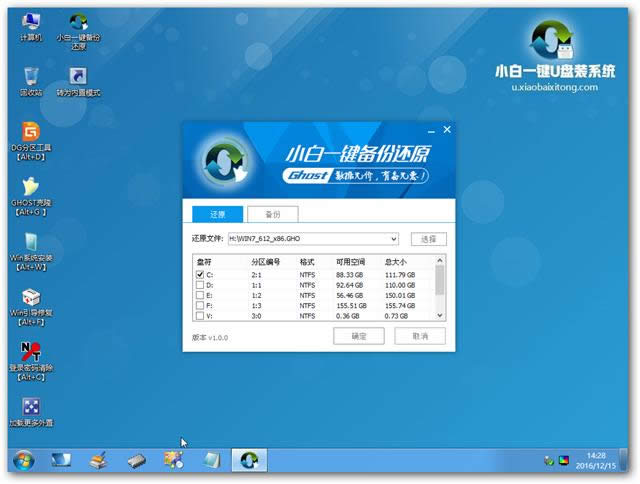
雨林木风win7 32位系统重装图解详情(3)
5、随即会弹出一个询问提示窗口,单击“确定”按钮确认执行操作,如图所示

雨林木风win7 32位系统重装图解详情(4)
6、然后耐心等待雨林木风ghost win7系统释放完成,并自动重启电脑,如图所示
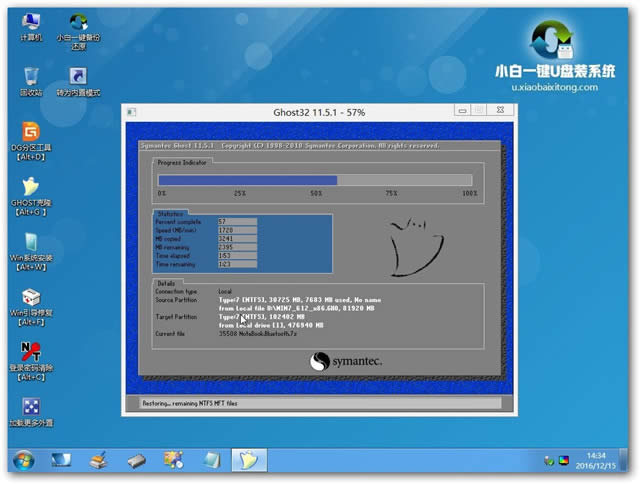
雨林木风win7 32位系统重装图解详情(5)
7、电脑重启后将自动完成后续系统程序安装完成,期间会自动重启电脑,请不要担心,如图所示

雨林木风win7 32位系统重装图解详情(6)
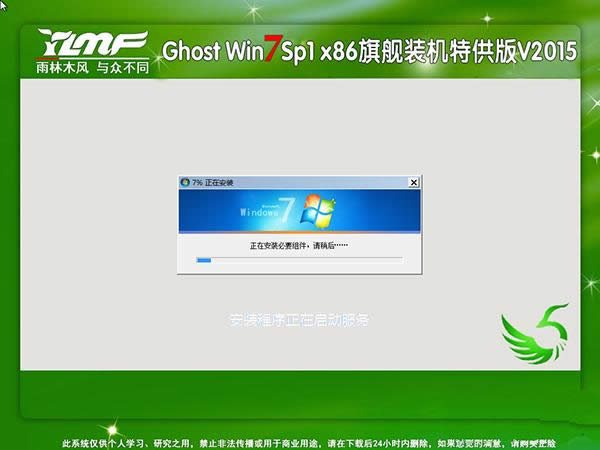
雨林木风win7 32位系统重装图解详情(7)
8、雨林木风win7 32位系统重装完成后,电脑会重启进入到win7系统桌面,如图所示

雨林木风win7 32位系统重装图解详情(8)
利用小白一键U盘进行雨林木风win7 32位系统重装操作就介绍到这里,在实际操作雨林木风安装win732位系统的过程中若遇到什么困难或者疑问,不妨把你的问题留言在下方或者到我们的官方论坛交流。希望本次教程能够帮助到大家。
推荐系统
电脑公司Ghost Win7 Sp1 装机万能版2022年5月(32位) 提供下载
语言:中文版系统大小:3.13GB系统类型:新萝卜家园 Ghost Win7 x64 SP1 极速版2022年4月(64位) 高速下载
语言:中文版系统大小:3.91GB系统类型:新萝卜家园 GhostWin7 SP1 电脑城极速稳定版2022年4月(32位) ISO镜像高速下载
语言:中文版系统大小:3.13GB系统类型:新萝卜家园 GhostWin7 SP1 电脑城极速稳定版2022年5月(32位) ISO镜像高速下载
语言:中文版系统大小:3.13GB系统类型:电脑公司Ghost Win7 x64 Sp1装机万能版2022年5月(64位) ISO镜像免费下载
语言:中文版系统大小:3.91GB系统类型:笔记本&台式机专用系统 GhostWin7 32位旗舰版2022年5月(32位) ISO镜像免费下载
语言:中文版系统大小:3.13GB系统类型:番茄花园GhostWin7 SP1电脑城极速装机版2022年5月(32位) 最新高速下载
语言:中文版系统大小:3.13GB系统类型:深度技术Ghost Win7 Sp1 电脑城万能装机版2022年5月(32位) ISO高速下载
语言:中文版系统大小:3.13GB系统类型:
相关文章
- WinXP系统怎样看显存?看显存的办法
- WinXP系统如何设置一台电脑2个显示器?
- WinXP系统Svchost.exe应用程序出错怎样办?
- WinXP提示系统管理员设置了系统策略防范进行此安装的办法
- WinXP系统QQ图标不见了怎样办?
- WinXP系统电脑图标变大了怎样处理?
- WinXP系统收藏夹备份的办法
- WinXP系统虚拟内存最小值太低怎样办?
- WinXP系统打开页面出现乱码的处理办法
- WinXP页面提示Sysfader iexplore.exe应用程序出错的处理办法
- 如何处理WinXP光驱自动弹出的问题?
- 为啥Word只能用安全模式打开?Word不用安全模式打开的办法
- WinXP组策略提示“MMC无法创建管理单元”怎样办?
- WinXP访问工作组计算机密码的办法
热门系统
热门文章
常用系统
- 1番茄花园GhostWin7 SP1电脑城新春特别 极速装机版2020年2月(32位) 最新高速下载
- 2番茄花园 Ghost XP SP3 海量驱动装机版 2018年4月 最新版ISO镜像下载
- 3笔记本&台式机专用系统 Windows10 企业版 2020年12月(32位) ISO镜像快速下载
- 4笔记本&台式机专用系统 GhostWin7 32位新春特别 旗舰版2020年2月(32位) ISO镜像免费下载
- 5雨林木风Ghost Win7 x64 SP1 极速装机版2020年2月(64位) 高速下载
- 6笔记本&台式机专用系统GhostWin7 64位元旦特别 旗舰版2022年1月(64位) 高速下载
- 7番茄花园Ghost Win8.1 (X32) 喜迎国庆 纯净版2020年10月(免激活) ISO镜像免费下载
- 8番茄花园GhostWin7 SP1电脑城极速装机版2019年6月(32位) 最新高速下载
- 9雨林木风Ghost Win8.1 (X64) 极速纯净版2022年5月免激活) ISO镜像高速下载

















